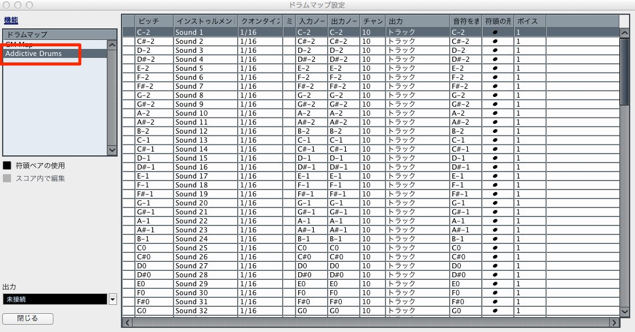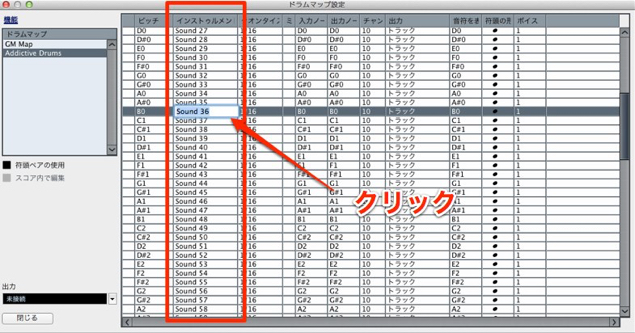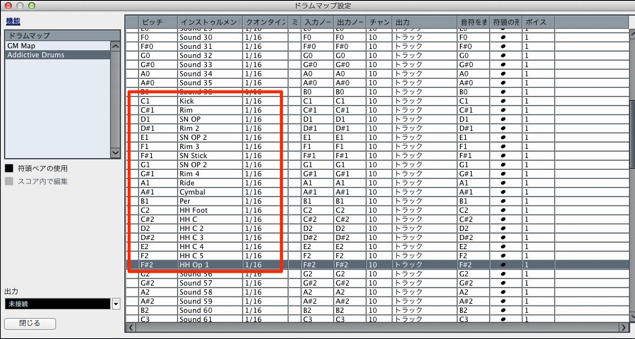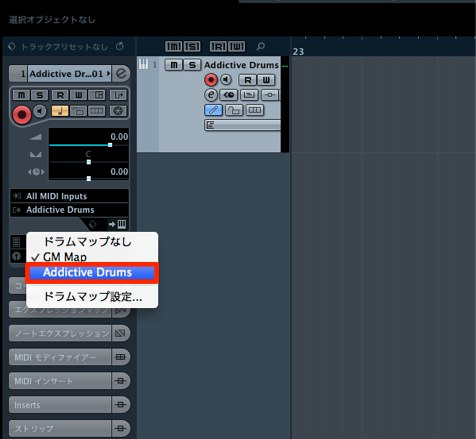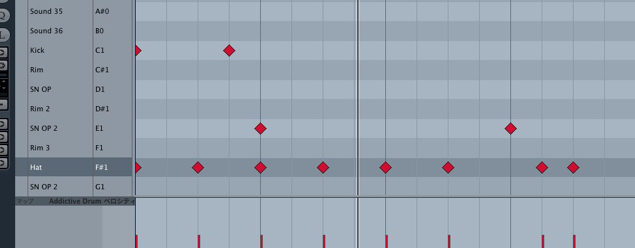ドラムマップ_カスタマイズ Cubase 使い方
ドラムマップを外部音源に合わせる
更なるクオリティを求め行うのが「追加音源」の購入です。
現在、様々な追加音源が販売されており、もちろんドラム音源も豊富にあります。

しかし、ここで問題となるのが「ドラムマップ」と演奏される音が異なることです。
「ハイハット」を演奏させているのに、平気で「スネア」が鳴りますので注意してください。
ここではお使いのドラム音源に合わせたドラムマップカスタマイズを解説させていただきます。
ドラムマップのカスタマイズ
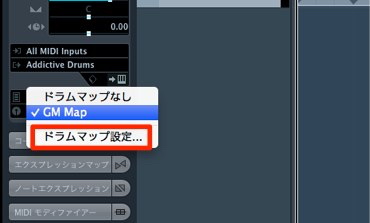
まずインスペクタの「ドラムマップ」部分より「ドラムマップ設定」を選択します。
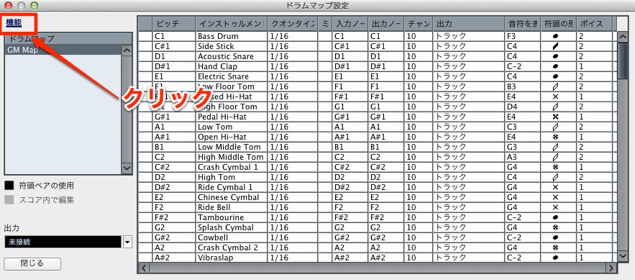
赤囲み部分「機能」をクリックし「新規マップ」を選択します。
好みの名前をつけて作業開始です。
作業と言っても非常に単純です。
「インストゥルメント」部分をクリックすることで名前がつけられます。
左の音程を実際に演奏しながら確かめ、どんどんと入力していきます。
入力後は
設定したドラムマップが表示されます。
このように快適な打ち込みが可能となります。
このような記事も読まれています
オリジナルの楽曲テンプレートを作成
よく使う下準備の作業を登録しておき、新曲制作時に呼び出して使用することができます。これにより制作始めの手間を大幅に省く事ができます。
トラックプリセットを使用する
よく使用する設定、音色を保存しておき、別トラックや別楽曲で使用する事ができます。
大人気の生ドラム音源 Addictive Drums 2
予めしっかりと作り込まれたプリセットは即戦力として使用でき、多くのパターンプリセットを搭載。初心者の方でも迷うことなく使いこなすことができます。
究極な出音を実現した生ドラム音源 BFD3
音質が徹底的に追及されており、そのサウンドをマイキング/エフェクトなど細部に渡り作り込み可能です。よりリアルな音質を求める方へお勧めします。